Come utilizzare la scheda SD come memoria interna su Android | Archiviazione adottabile su Android
Pubblicato: 2019-10-18Se il tuo dispositivo Android non dispone di memoria interna sufficiente per archiviare tutte le app di cui hai bisogno, puoi utilizzare la scheda SD come memoria interna per il tuo telefono Android. Una funzione denominata Archiviazione adottabile consente al sistema operativo Android di formattare un supporto di archiviazione esterno come memoria interna permanente. I dati sulla scheda SD adottata sono crittografati e non possono essere montati su un altro dispositivo.
Le schede SD sono un'opzione molto utile per archiviare foto, brani musicali e video. Anche se hai una notevole quantità di memoria interna sul tuo telefono Android, potresti aver bisogno di quel pezzo di memoria per archiviare lunghi video girati sulla fotocamera ad alta risoluzione del tuo telefono. Ma c'è un'area in cui le schede SD non sono all'altezza, l'installazione di app.
Android installa ancora le app sulla memoria interna e scarica i dati sulla scheda SD. Quindi, sei privato di installare ulteriori app se il tuo telefono ha una scarsa memoria interna, come nel caso dei dispositivi Android One.
Leggi anche: 5 migliori app per controllare il PC da smartphone Android
Che cos'è uno spazio di archiviazione adottabile?
Come ho appena accennato, c'è una funzionalità su Android chiamata Adottabile Storage. Consente di utilizzare una scheda microSD rimovibile installata su un telefono Android come memoria interna. In questo modo puoi superare l'ostacolo di spazio se il telefono ha una memoria interna insufficiente.
Google ha introdotto Adoptable Storage con il rilascio di Android 6.0 Marshmallow. I metodi per eseguire lo stesso compito esistevano in precedenza. Tuttavia, non erano facili da implementare.
Alcune cose importanti da considerare
Durante l'adozione di una memoria, che si tratti di una scheda SD o di un'unità USB, Android formatta e cambia il suo formato FAT32 o exFAT in ext4 o f2fs. L'uso della scheda SD come memoria interna potrebbe suonare bene alle tue orecchie. Ma tutto ha un prezzo, così come la funzione di archiviazione adattabile. Ecco alcuni pro e contro:
Le schede SD sono lente
Questa è la dolorosa realtà di questi minuscoli chip di memoria. Anche se possono archiviare tonnellate di dati, sono più lenti della memoria interna e hanno un numero limitato di cicli di lettura-scrittura. L'utilizzo della scheda SD come memoria permanente richiederebbe operazioni di lettura/scrittura più frequenti e ne degraderebbe le prestazioni nel tempo.
Android esegue un benchmark delle prestazioni della tua scheda SD per assicurarsi che sia abbastanza veloce da corrispondere alla memoria interna. Avverte delle prestazioni della memoria esterna e potrebbe anche rifiutarsi di adottare se la scheda SD è estremamente lenta.
Il tuo Android adotterà letteralmente lo spazio di archiviazione
Con Adoptable Storage, Android crittografa la scheda SD esterna utilizzata come memoria interna, quindi viene collegata a un dispositivo Android specifico. La chiave utilizzata per crittografare i dati sulla scheda SD è archiviata nella memoria interna del dispositivo Android. Pertanto, non è possibile montare lo storage adottato su un altro dispositivo a causa della sua natura crittografata.
Tuttavia, puoi rimuovere lo spazio di archiviazione dal tuo dispositivo e riattivarlo. Il dispositivo ricorderà i dettagli sulle app installate sulla scheda SD adottata per invertire le impostazioni con la memoria adottata collegata in seguito. In questo modo puoi utilizzare anche un'altra scheda SD.
Assicurati sempre di non rimuovere la scheda SD adottata senza seguire la procedura di smontaggio, altrimenti il supporto di archiviazione potrebbe danneggiarsi.
Non puoi installare tutte le app
In pratica Android permette di installare quasi tutte le app sullo storage adottato. Ma richiede anche il consenso dello sviluppatore dell'app. Ha la libertà di abilitare o disabilitare il supporto per l'archiviazione adottata nell'app aggiungendo attributi pertinenti nel codice.
Leggi anche: Ecco come puoi utilizzare il tuo smartphone Android per giocare ai giochi PS4
Come utilizzare la scheda SD come memoria interna su Android?
Configurare la tua scheda SD in modo che si comporti come memoria interna su Android è un processo semplice. Tieni presente che la tua scheda SD verrebbe formattata durante il processo, ricorda di eseguire il backup dei tuoi dati.
Potrebbe essere possibile che la funzione di archiviazione adottabile non sia presente sul tuo dispositivo anche se esegue Android 6.0 e versioni successive. Il produttore del dispositivo potrebbe aver disabilitato la funzione. Tuttavia, esistono metodi della riga di comando che consentono di forzare un dispositivo ad adottare un supporto di archiviazione.
Ecco i passaggi per adottare la tua scheda SD:
- Metti la scheda SD sul tuo telefono Android e attendi che venga rilevata.
- Ora apri Impostazioni .
- Scorri verso il basso e vai alla sezione Archiviazione .
- Tocca il nome della tua scheda SD.
- Tocca i tre punti verticali nell'angolo in alto a destra dello schermo.
- Tocca Impostazioni di archiviazione .
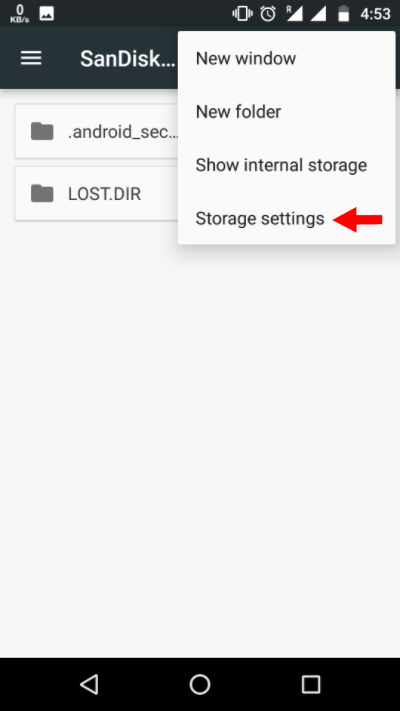
- Scegli il formato come opzione interna .
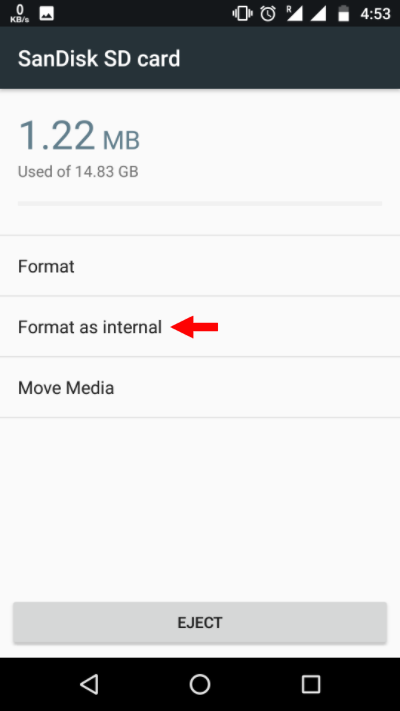
- Nella schermata successiva, hai l'ultima possibilità di decidere se vuoi cambiare idea. Tocca Cancella e formatta se desideri formattare la scheda SD come memoria interna.
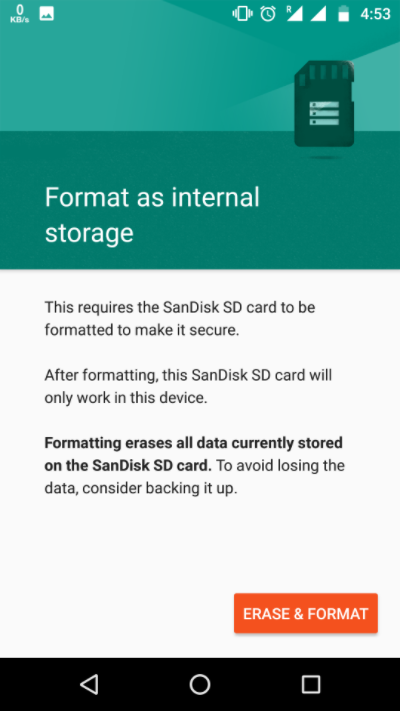
- Riceverai una notifica se Android rileva che la tua scheda SD è lenta. Tocca OK per continuare.
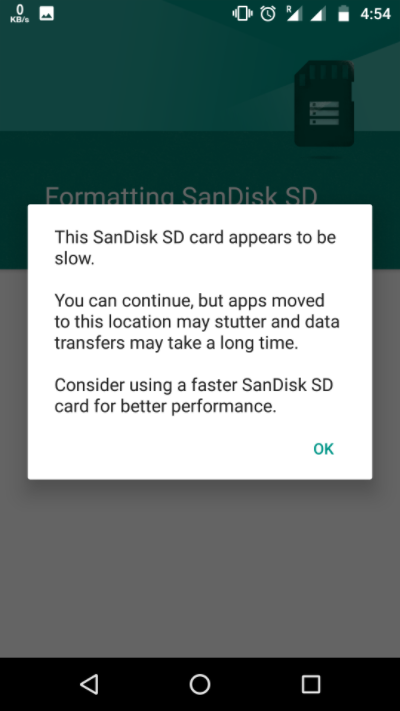
- Puoi avviare il processo di migrazione dei dati ora o farlo in una fase successiva.
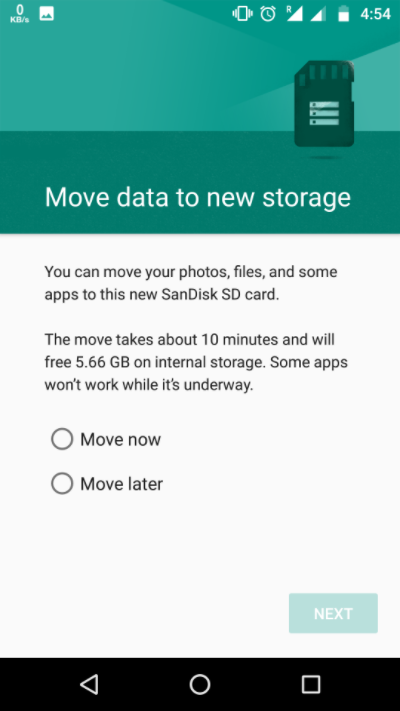
- Tocca Fine per completare il processo di adozione dell'archiviazione per la tua scheda SD.
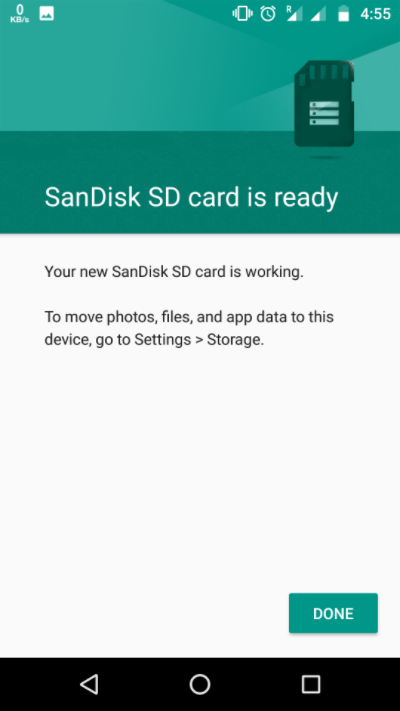
Al termine del processo di formattazione, hai la libertà di utilizzare la tua scheda SD rimovibile come memoria permanente "in qualche modo". Ma tieni presente che non è sostituibile a caldo come le schede SD portatili. Quindi, non rimuoverlo senza utilizzare l'opzione Espelli. Inoltre, puoi praticamente rimuovere lo storage adottato ma è sconsigliato in quanto potrebbe causare errori sul dispositivo.

Leggi anche: Come collegare le app a Google Drive? Come gestire le app di Google Drive?
Come rendere di nuovo portatile la scheda SD?
Se lo desideri, puoi annullare le modifiche apportate dalla funzione di archiviazione adottabile di Android. Segui i passaggi indicati di seguito:
- Segui il metodo sopra menzionato fino al passaggio 4.
- Tocca la tua scheda SD.
- Tocca i tre punti nell'angolo in alto a destra dello schermo.
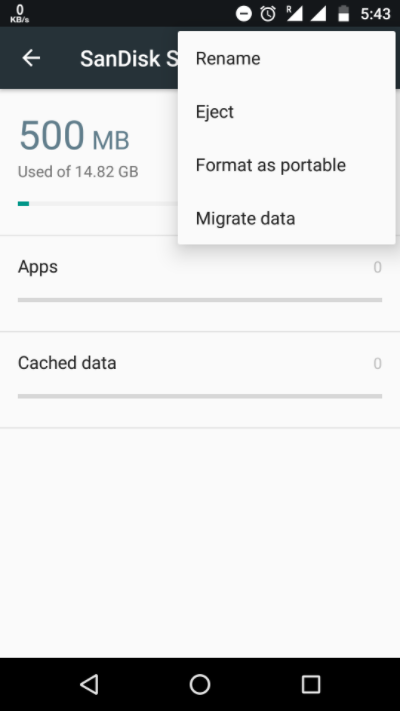
- Tocca Formatta come portatile .
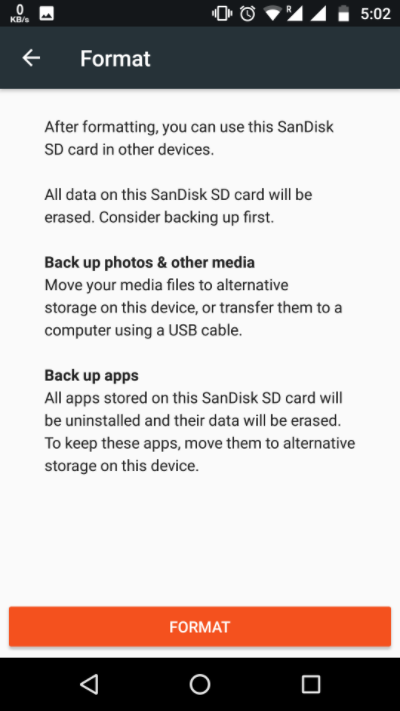
- Tocca Formato . Il completamento del processo richiederà circa alcuni minuti.
Ora puoi utilizzare la scheda SD come memoria portatile e montarla su qualsiasi altro dispositivo Android.
Usa la scheda SD come memoria interna su Samsung
Come ti ho detto prima, i produttori di dispositivi hanno il controllo sulla funzione. Samsung ha disabilitato da tempo lo spazio di archiviazione adottabile sui suoi dispositivi Android. Tuttavia, ho inserito una scheda SD sul mio Galaxy S10+ per vedere se qualcosa è cambiato nella nuova One UI. Si scopre che non è così.
Inoltre, Samsung ha creato un'intera pagina Web in cui conferma che le schede e i telefoni Galaxy non supportano l'archiviazione adottabile in quanto "ridurrà le prestazioni complessive" del dispositivo.
Tuttavia, ci sono state voci secondo cui Samsung potrebbe portare questa funzionalità sui suoi dispositivi. Vediamo cosa succede.
Lo spazio di archiviazione Android adottabile funziona nel 2019?
La funzione di archiviazione adattabile è stata rilasciata con Android Marshmallow e di solito è pensata per dispositivi Android con spazio interno ridotto. Ora siamo nel 2019 e l'archiviazione interna non è un problema di questi tempi. Tuttavia, ho continuato a testare la funzione di archiviazione adottabile su Android 9 e sul nuovo Android 10.
Per Android 9, ho utilizzato un dispositivo Motorola e sono stato in grado di utilizzare le opzioni "Formatta come interno" per la scheda microSD.
Successivamente, ho installato la stessa scheda microSD su un Nokia 8.1 con Android 10 ma la funzione di archiviazione adottabile non era presente. Sono un po' scettico sul fatto che Google abbia effettivamente rimosso la funzione.
Ho altri dispositivi Android 10 ma nessuno di loro ha uno slot per schede microSD. Quindi, questo è un piccolo problema che sto affrontando. Ad ogni modo, proverò a testare lo spazio di archiviazione adottabile su più dispositivi Android 10 e ad aggiornare i risultati qui.
Hai trovato questo utile? Lascia cadere i tuoi pensieri e feedback.
Leggi anche: 8 utili "Trucchi Google Play Store" e funzionalità per ogni utente Android
